手機的使用頻率愈來愈高,手機裡的拍照功能和行動化的優勢,讓人「愛不釋手」,本文要介紹如何利用手機來將多頁紙張文件製成PDF檔。要借助的是 Microsoft Office App。
Microsoft Office 下載:https://play.google.com/store/apps/details?id=com.microsoft.office.officehubrow&hl=zh-TW
1. 首先開啟 Microsoft Office App,點選「+」(新增)。
2. 點選「Lens」。
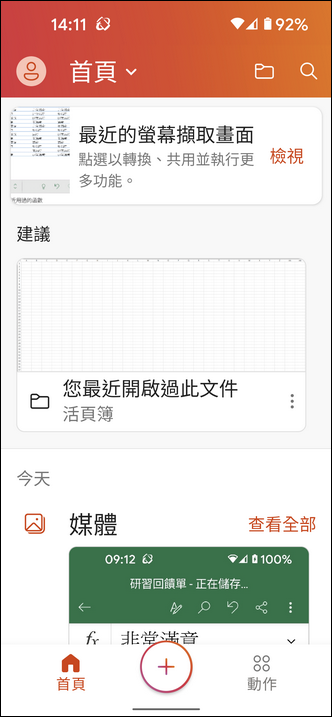
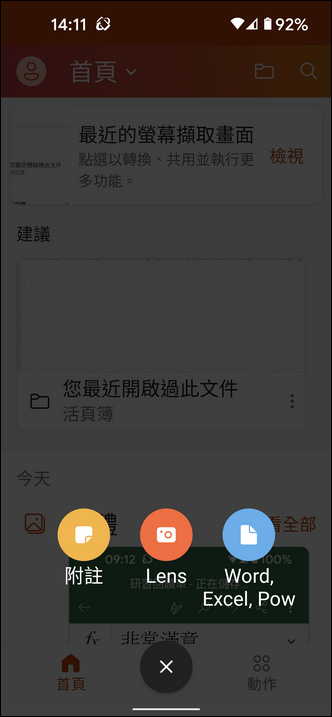
3. 將相機對照紙張文件拍照。
4. Microsoft Office App 會自動找到紙張邊緣,點選:確認。
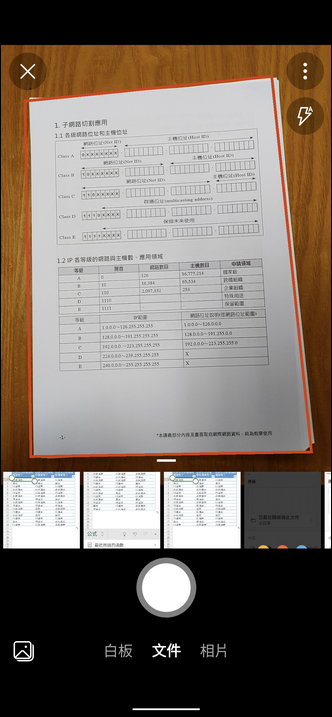
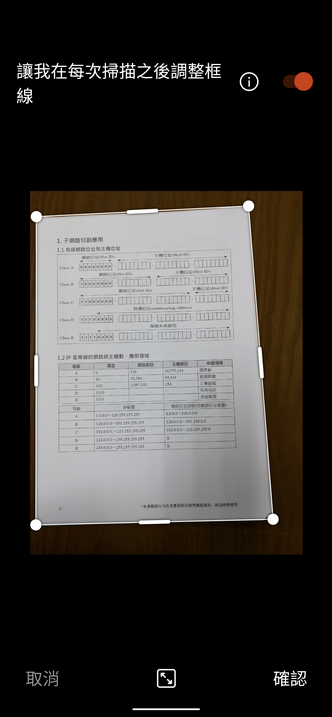
5. 重覆步驟3和步驟4,將所有紙張依順序拍照。
6. 你可以透過裁剪或慮鏡等功能編修,最後點選:完成。
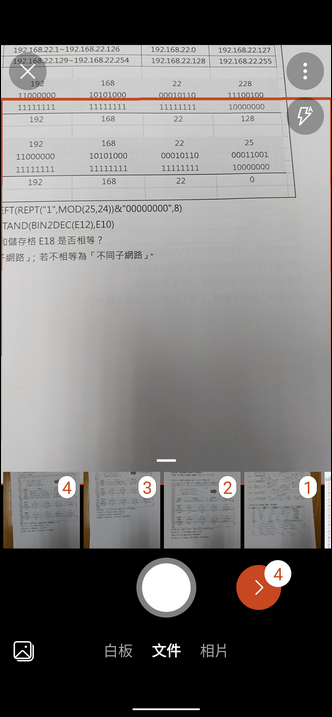
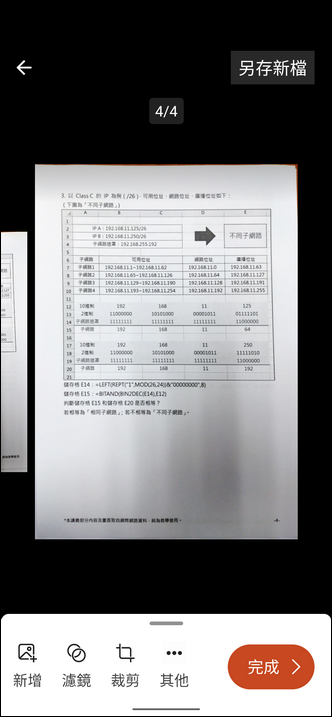
7. 檢視拍好的文件相片,再點選:建立PDF。
8. 你也可以再轉換成 Word 檔或是新增文字到 PDF 檔中。
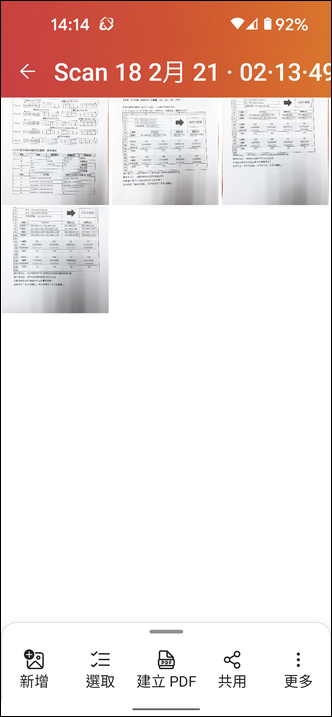
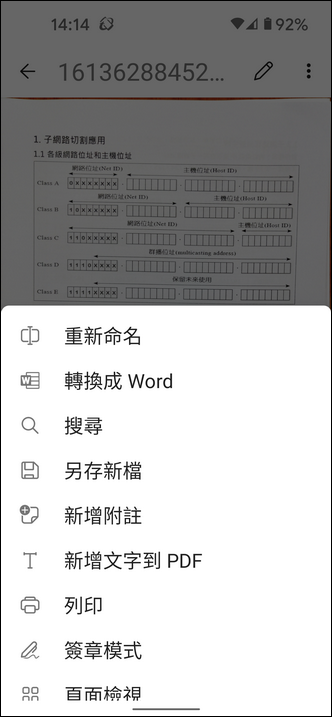
利用 PDF 的檢視器看看結果。
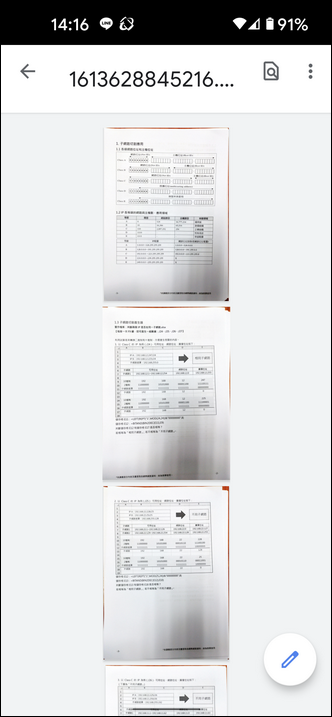
文章標籤
全站熱搜


 留言列表
留言列表